Запускается яндекс браузер сам по себе: Извините, такой страницы на сайте нет
Содержание
Яндекс.Браузер грузит процессор
Содержание
- Способ 1: Удаление расширений
- Способ 2: Снижение нагрузки на браузер
- Способ 3: Отключение аппаратного ускорения
- Способ 4: Отключение параметров совместимости
- Способ 5: Обновление браузера
- Способ 6: Проверка системы на вирусы
- Способ 7: Проверка браузера на вирусы
- Способ 8: Восстановление Браузера
- Способ 9: Проблемы с компьютером
- Вопросы и ответы
Способ 1: Удаление расширений
Браузер — точно такая же программа, как и любая другая, устанавливаемая на компьютер пользователя. Поэтому не существует каких-то секретных способов исправления возникшей неполадки в один клик: к поиску ее причины следует подходить системно, проверяя различные варианты. И первая из них — большое количество установленных дополнений.
Некоторые расширения требуют от компьютера неожиданно большое количество ресурсов, и нагружают тем самым его процессор. Не обязательно сразу же избавляться от всех установленных ранее дополнений — просто отключите работу их всех и посмотрите, будет ли веб-обозреватель после этого продолжать нагружать CPU. Зайдите в «Меню» > «Дополнения» и переключите тумблеры у всех работающих расширений.
Зайдите в «Меню» > «Дополнения» и переключите тумблеры у всех работающих расширений.
Если проблема окажется решена, путем последовательного включения дополнений и проверки нагрузки браузера на ПК найдите проблемное и удалите его с компьютера. Для этого вернитесь в тот же раздел, наведите курсор на ненужное расширение, после чего справа от тумблера включения/выключения появится кнопка «Удалить».
Вы также можете воспользоваться встроенным в Яндекс.Браузер диспетчером задач, развернув «Меню» > «Дополнительно» > «Дополнительные инструменты» > «Диспетчер задач».
Отсортируйте данные по столбцу «ЦПУ» и посмотрите, что именно грузит браузер. К слову, это может быть и страница, и расширение, особенно с вредоносным кодом. В любом случае требуется избавиться от этого элемента, закрыв/удалив его.
Способ 2: Снижение нагрузки на браузер
Яндекс.Браузер известен большим количеством встроенных в себя функций. На мощных компьютерах этого обычно незаметно, а вот на слабых нагрузка процессор и оперативную память оказывается критически ощутимой. Мы советуем попробовать приблизить его функциональность к минимальной, отключив разные встроенные сервисы типа Дзена, видеофона и др. в качестве теста. Если после этого неполадка исчезнет, скорее всего, возвращать отключенные функции или хотя бы их часть не нужно, так как это вызывает замедление работы программы.
На мощных компьютерах этого обычно незаметно, а вот на слабых нагрузка процессор и оперативную память оказывается критически ощутимой. Мы советуем попробовать приблизить его функциональность к минимальной, отключив разные встроенные сервисы типа Дзена, видеофона и др. в качестве теста. Если после этого неполадка исчезнет, скорее всего, возвращать отключенные функции или хотя бы их часть не нужно, так как это вызывает замедление работы программы.
Подробнее: Настройка Табло в Яндекс.Браузере
Подобное чаще всего имеет место среди маломощных компьютеров и ноутбуков, или если у тех есть какие-то физические либо аппаратные проблемы. Более подробно об этом рассказано в последнем способе этой статьи.
Не забывайте и о том, что большое количество вкладок, особенно с «тяжелым» контентом (онлайн-игры, видеоролики, онлайн-сервисы типа редакторов контента и пр.) может очень сильно нагружать процессор, особенно если комбо из подобных вариантов запущено за раз. Попробуйте снизить количество открытых вкладок до комфортного минимума.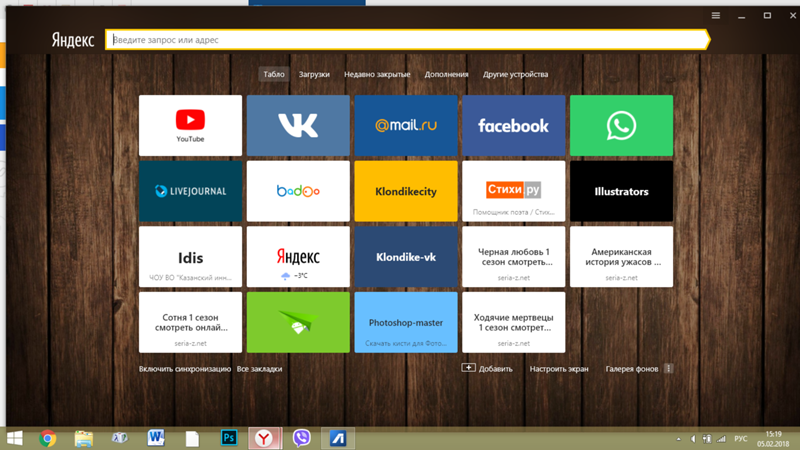
Способ 3: Отключение аппаратного ускорения
Некоторые юзеры включают аппаратное ускорение браузера, думая, что эта функция повышает его отзывчивость и скорость работы. Однако ее активация нужна далеко не всегда и иногда может вызывать программные конфликты с комплектующими компьютера, оказывая прямо противоположный эффект. Из-за этого лучше отключить данный параметр: в случае надобности его можно включить обратно в пару кликов.
- Откройте «Меню» и перейдите в «Настройки».
- Через левую панель перейдите в раздел «Системные» и найдите там функцию «Использовать аппаратное ускорение, если возможно». Снимите галочку, перезапустите браузер и проверьте, изменился ли уровень нагрузки на процессор.
Способ 4: Отключение параметров совместимости
Редкость, но все же возможные сложности при использовании Yandex возникают из-за того, что юзером было изменено одно из свойств ярлыка, через который он запускает браузер. А именно это касается настроек совместимости, которые либо не нужны, либо только усугубляют ситуацию. Узнать, не включены ли они, и отключить их можно так:
А именно это касается настроек совместимости, которые либо не нужны, либо только усугубляют ситуацию. Узнать, не включены ли они, и отключить их можно так:
- Нажмите правой кнопкой мыши по ярлыку браузера и откройте его «Свойства».
- Переключитесь на вкладку «Совместимость», где либо снимите галочку с пункта «Запустить программу в режиме совместимости с:», либо перенастройте параметры совместимости, если те действительно необходимы. Сохраните изменения, запустите браузер и протестируйте его работу.
Способ 5: Обновление браузера
Некоторые принципиально не хотят устанавливать обновления и используют старые версии браузера, а у кого-то апдейту не удалось установиться автоматически из-за какой-то ошибки. Первой категории пользователей стоит понимать, что рано или поздно неактуальные сборки могут начать плохо работать с обновленными расширениями и особенностями веб-страниц, поэтому какие-либо практические рекомендации по устранению тормозов в устаревшей версии программы дать очень трудно.
- А всем остальным предлагаем зайти в «Меню» > «Дополнительно» > «О браузере».
- Удостоверьтесь, что используете актуальную версию. Отдельно отметим жителей Украины, в чьей стране работа Яндекс-сервисов заблокирована. По каким-то причинам (например, после удаления расширения Yandex Access, появившегося в сборке браузера для Украины, скачанной уже после блокировки) обновление может не происходить, поэтому не лишним будет включить на компьютере (не в браузере) VPN и еще раз зайти в раздел проверки версии. Возможно, произойдет обновление до последней версии.
- Еще лучше через этот раздел узнать версию браузера (левый верхний угол), перейти на официальный сайт программы и сравнить ее с той, которая указана рядом с кнопкой скачивания. При несоответствии придется обновляться через загрузку дистрибутива.
Способ 6: Проверка системы на вирусы
Банальная рекомендация, которая может оказаться актуальной в случае некорректной работы браузера. Каким-либо образом рекламное или другое вредоносное ПО может нагружать систему через браузер, делая саму операцию незаметной для пользователя. Не лишним будет просканировать компьютер на наличие опасного софта при помощи антивирусов или программ, не требующих установки. Руководства по выбору защитного приложения и методам проверки вы найдете в статьях по следующим ссылкам.
Каким-либо образом рекламное или другое вредоносное ПО может нагружать систему через браузер, делая саму операцию незаметной для пользователя. Не лишним будет просканировать компьютер на наличие опасного софта при помощи антивирусов или программ, не требующих установки. Руководства по выбору защитного приложения и методам проверки вы найдете в статьях по следующим ссылкам.
Подробнее:
Борьба с рекламными вирусами
Борьба с компьютерными вирусами
Способ 7: Проверка браузера на вирусы
Проверьте на вирусы и ваш веб-обозреватель, поскольку он также может оказаться заражен. В материале по ссылке далее представлено несколько вариантов того, как осуществляется проверка, и рассказано, что вообще так воздействует на браузер. Инструкции универсальны для всех браузеров.
Подробнее: Проверка браузера на вирусы
Способ 8: Восстановление Браузера
Когда не удается установить причину неполадки, может помочь очистка браузера или его полная переустановка. В этом случае есть огромный минус: из веб-обозревателя удалится вся информация, поэтому после сброса или переустановки придется практически все настраивать заново.
Однако всегда можно сохранить пароли, закладки, историю и другие данные, включив их синхронизацию. Для этого вам понадобится зарегистрировать Яндекс-профиль, авторизоваться под ним в Яндекс.Браузере и дождаться, пока эта синхронизация будет завершена. Подробнее о способах восстановления читайте ниже.
Подробнее: Как восстановить Яндекс.Браузер
Обращаем ваше внимание, что в новых версиях Yandex появилась функция и восстановления Табло. Правда, доступна она только для обладателей аккаунта Яндекс. Находится функция в «Настройках».
После переустановки браузера зайдите в данный раздел и выберите тот вариант, который желаете восстановить.
Способ 9: Проблемы с компьютером
В некоторых ситуациях виновником плохой работы браузера становится сам компьютер, и вариантов «почему» тут несколько:
- ПК слишком слабый. Яндекс.Браузер сам по себе довольно прожорливый веб-обозреватель, как и многие его «братья» на этом движке. Возможно, он не может работать беспроблемно на устаревшей сборке, поэтому и нагружает устройство.
 Попробуйте подобрать более скромный в своих аппетитах проводник в интернет, например, руководствуясь отдельным нашим материалом.
Попробуйте подобрать более скромный в своих аппетитах проводник в интернет, например, руководствуясь отдельным нашим материалом.Читайте также: Какой выбрать браузер для слабого компьютера
- Конфликт драйверов. Проблемные драйверы, преимущественно видеокарты, периодически дают о себе знать в самых необычных ситуациях, например, при работе браузера. Уточните версию этого ПО и обновите ее либо откатите до предыдущей — вполне вероятно, что устаревшая версия драйвера в сочетании с обновленным Yandex несовместима в каких-то моментах, или же последняя версия программного обеспечения для видеокарты, наоборот, работает некорректно из-за ошибки разработчиков или его установка произошла со сбоями.
Читайте также:
Способы обновления драйверов видеокарты
Переустанавливаем драйвера видеокарты - Неисправные комплектующие. По отзывам некоторых юзеров проблемы с нагрузкой браузера на ПК вызывала даже работа жесткого диска. При использовании связки SSD + HDD попробуйте отключить винчестер и проверить, продолжит ли веб-обозреватель нагружать компьютер.
 Если нет, ищите проблему в своем накопителе: узнайте его S.M.A.R.T.-состояние, ведь, скорее всего, он поврежден.
Если нет, ищите проблему в своем накопителе: узнайте его S.M.A.R.T.-состояние, ведь, скорее всего, он поврежден.Читайте также:
Проверка S.M.A.R.T. жесткого диска
Устранение ошибок и битых секторов на жестком дискеКроме того, удостоверьтесь, что кулер процессора работает хорошо, охлаждая это устройство. Если это не так, CPU будет нагреваться по причине того, что браузер требует немало ресурсов для своей работы, но одно из комплектующих при этом не получает должного охлаждения, перегревается, и система начинает тормозить.
Читайте также: Как узнать температуру процессора
Убедитесь, что Яндекс.Браузер — единственная программа, которая работает ненормально. Протестируйте другие браузеры или приложения, требующие большого количества ресурсов: редакторы видео или 3D, современные игры, эмуляторы. При условии, что все они слишком нагружают процессор и нормальное использование ПК становится невозможно, стоит подробнее углубиться в поиск источника неполадки, будь то аппаратная его составляющая или операционная система.
3DNews Программное обеспечение Интернет Своё, родное: сравнительный обзор четырё… Самое интересное в новостях Об импортозамещении в сфере ПО нынче говорят все кому не лень. Мы решили не оставаться в стороне от актуальных тенденций и опробовали в деле веб-обозреватели «Спутник», «Яндекс.Браузер», «Амиго» и «Рамблер/Браузер», разработанные на базе исходных кодов открытого проекта Chromium ⇣ Содержание Перед тем как перейти непосредственно к знакомству с героями материала, позволим себе сделать небольшое лирическое отступление и вкратце рассказать о критериях оценки отечественных браузеров, которыми мы руководствовались в процессе подготовки обзора. Прежде всего, во главу угла ставилась совместимость веб-обозревателей с различными программными платформами. Второй важный момент, на который мы обращали внимание, — функциональность. ⇡#«Спутник» Разработчик: «Ростелеком» Детище разработчиков одноименной сервисно-поисковой платформы, не так давно получивших, вопреки смутным прогнозам СМИ, дополнительное финансирование от «Ростелекома»на развитие проекта, в том числе браузера. Впервые интернет-обозреватель был представлен широкой аудитории в сентябре 2015 года. По заверениям разработчиков, «Спутник» — интересный, удобный и дружелюбный браузер Интерфейсных изменений в «Спутнике» по сравнению с Chromium и Google Chrome минимум. Отличия кроются только в несколько ином оформлении вкладок и стартовой (домашней) страницы с информационными виджетами и возможностью настройки нескучных обоев — куда же без них! Стартовая страница браузера интегрирована с сервисно-поисковой платформой «Спутник» «Рекламоотвод» активируется по умолчанию и мастерски режет любые типы баннеров. Предусмотрена возможность ручной блокировки веб-элементов и настройки фильтров для конкретных сайтов «Спутник» представлен в версиях для личного и корпоративного использования и доступен для платформ Windows, Linux, Android, iOS. Список рекомендованных расширений для «Спутника» от российских разработчиков «Яндекс.Браузер» Разработчик: «Яндекс» Самый популярный в нашем квартете веб-обозреватель, по данным LiveInternet.ru занимающий третье место на российском рынке браузеров с долей 7,9% (для справки: лидирующую позицию удерживает Google Chrome c 56,9% аудитории Рунета). Впервые был представлен на суд сетевой общественности осенью 2012 года и в настоящий момент доступен для платформ Windows, Linux, macOS, Android и iOS. У «Яндекс.Браузера» тоже есть свой слоган Популярность «Яндекс.Браузера» обусловлена широкими функциональными возможностями веб-обозревателя, включающими интеграцию с онлайновыми сервисами «Яндекса», персональную ленту рекомендаций «Яндекс.Дзен», блокировщик рекламы, «умную» поисковую строку, поддержку управления жестами мыши, ускоряющий загрузку сайтов и экономящий трафик режим «Турбо», переводчик веб-страниц, средства синхронизации пользовательских данных между различными устройствами и прочий упрощающий работу в глобальной сети инструментарий. Отличительной особенностью браузера является возможность просмотра документов в форматах Microsoft Office и электронных книг, а также установки дополнений как из собственного каталога расширений, так и из магазинов Chrome Web Store и Opera Addons. В основу «Яндекс.Браузера» положены наработки не только сообщества Open Source, но и норвежской компании Opera Software, с которой «Яндекс» связывает давнее технологическое сотрудничество Предусмотрена возможность просмотра и редактирования документов в окне браузера Сильной стороной «Яндекс. В браузер встроена технология активной защиты Protect По части пользовательского интерфейса «Яндекс.Браузер» — всё тот же Google Chrome, но с некоторыми косметическими изменениями, затронувшими главное меню и панель настроек программы. Как и в «Спутнике», в нём предусмотрена возможность персонализации и смены фоновых изображений, а также панель с виджетами и плитками избранных сайтов. Инструмент «Табло» для быстрого доступа к любимым и часто посещаемым сайтам «Яндекс.Браузер» включён в реестр российского ПО и представляет собой решение, рекомендованное для использования в российских компаниях и государственных структурах. Для таких организаций «Яндекс» предлагает корпоративную сборку своего веб-обозревателя с поддержкой доменных групповых политик и возможностью конфигурирования в соответствии с требованиями и задачами предприятия. ⇡#«Амиго» Разработчик: Mail.Ru Group Пожалуй, самый критикуемый интернет-обозреватель в Рунете, который заслужил нелюбовь пользователей из-за агрессивной политики компании Mail.Ru Group в борьбе за долю на браузерном рынке, не чурающейся «грязных» способов распространения своего софта посредством партнёрских программ и прочих каналов. Mail.Ru Group позиционирует свой браузер как лучшее программное решение для развлечений и общения В активе «Амиго» всего две версии — для операционных систем Windows и Android. После установки «Амиго» не лишним будет открыть диспетчер задач Windows и исключить исполняемый файл браузера из автозагрузки По функциональной начинке «Амиго» практически точная копия Chromium. Из особенностей браузера отметим настраиваемую панель для быстрого доступа к социальным сетям «ВКонтакте», «Одноклассники», «Мой мир» и Twitter, встроенный Unity-плеер, ночной режим, стартовую страницу с информационными виджетами и «умную» ленту, которая показывает новости с учётом интересов пользователя. Панель быстрого доступа к избранным сайтам и виджетам ⇡#«Рамблер/Браузер» Разработчик: «Рамблер» Браузер для платформы Windows, «разрабатываемый» компанией «Рамблер» с 2011 года и в девичестве носивший имя «Нихром». Слово «разрабатываемый» мы взяли в кавычки потому, что за 7 лет своего существования этот веб-обозреватель ничуть не изменился и, судя по копирайтам, нынешний «Рамблер/Браузер» представляет собой сборку Chromium 30.0 от — внимание! — 27 июня 2013 года. Представляете, сколько в ней «дыр» и уязвимостей? Это при всём том, что компания «Рамблер» позиционирует свой продукт как «быстрый и безопасный». «Рамблер/Браузер» можно смело назвать раритетным интернет-обозревателем Можно, конечно, предположить, что в «Рамблер/Браузере» реализованы какие-то уникальные технологии и замечательные функции. Инсталлятор «Рамблер/Браузера» путается в показаниях и при установке выдаёт себя за установщик Google Chrome ⇡#Сравнительное тестирование производительности браузеров и поддержки современных веб-стандартов Для проверки скоростных характеристик интернет-обозревателей мы воспользовались загрузочным флеш-накопителем Windows To Go с 64-битной сборкой Windows 10 Fall Creators Update и оценили производительность последних на момент подготовки материала версий браузеров на двух ноутбуках — Lenovo IdeaPad G50-70 (процессор Intel Core i7 с тактовой частотой до 2,8 ГГц, 8 Гбайт оперативной памяти, HDD, видеокарта AMD Radeon R5 M330) и Sony VAIO VPC-Y11M1R/S (1,3-ГГц процессор Intel SU4100, 8 Гбайт ОЗУ, SSD, интегрированное видео Intel GMA X4500MHD).
Результаты теста HTML5test. Как можно заметить, несмотря на единую технологическую платформу, в сравнительных тестах браузеры выступили по-разному, и по совокупности всех измерений лучшими стали Google Chrome и «Яндекс.Браузер», скорость работы которых благодаря оптимизированному программному коду особенно ярко проявляется на старых ПК. Неплохо в отдельных дисциплинах выступили «Спутник» и «Амиго». Что же касается «Рамблер/Браузера», то он сумел отметиться лишь в бенчмарке Futuremark Peacekeeper и с треском провалил все остальные — виной всему устаревший движок веб-обозревателя. Не всё гладко у разработки «Рамблера» и с полноценной поддержкой HTML5: в тесте HTML5test.com обозреватель набрал только 394 балла из 555 возможных (для сравнения: Google Chrome и «Яндекс.Браузер» проходят данный тест с результатом 520 очков). ⇡#В качестве заключения Можно долго и увлечённо спорить о различных подходах к созданию софта, практикуемых как российскими, так и зарубежными компаниями-разработчиками.
⇣ Содержание
Если Вы заметили ошибку — выделите ее мышью и нажмите CTRL+ENTER. Материалы по теме Постоянный URL: https://3dnews.ru/966085 Теги: ⇣ Комментарии | ||||||
Какие были «Браузерные войны»?
Что такое «Браузерные войны»?
Первый выстрел в войне интернет-браузеров был сделан, когда Netscape провела первичное публичное размещение акций 9 августа 1995 года. Компания установила цену размещения на уровне 28 долларов за акцию. Это было воспринято как смелый шаг для компании, стремящейся продать пять миллионов акций за счет одной программы под названием Netscape Navigator.
К концу дня акции Netscape превысили 70 долларов за акцию, достигнув рыночной стоимости почти в 2 миллиарда долларов. В то время IPO Netscape было крупнейшим в истории Уолл-стрит.
В то время Navigator от Netscape был самым популярным браузером для навигации по зарождающемуся Интернету. Люди, впервые просматривающие World Wide Web, обычно делали это с помощью Netscape Navigator.
Однако это массовое IPO привлекло внимание Microsoft (MSFT). Доминирование компании на рынке операционных систем для персональных компьютеров сделало ее участие в войне браузеров легкой задачей.
Доминирование компании на рынке операционных систем для персональных компьютеров сделало ее участие в войне браузеров легкой задачей.
Ключевые выводы
- Война браузеров — это борьба за господство в доле использования веб-браузеров.
- Netscape Navigator был первым коммерчески доступным веб-браузером с графическим пользовательским интерфейсом. Это упростило использование Всемирной паутины.
- Navigator некоторое время был доминирующим интернет-браузером. IPO Netscape в 1995 году стало знаковым событием в годы интернет-бума.
- В том же году Microsoft выпустила свою первую версию Internet Explorer.
- У Microsoft было огромное преимущество: она могла упаковать Explorer в свою вездесущую операционную систему и, таким образом, занять видное место в подавляющем большинстве продаваемых новых персональных компьютеров.
Понимание войны браузеров
Microsoft Windows была доминирующей операционной системой с 1985 года, когда производители первых персональных компьютеров начали искать клиентов за пределами рынка любителей. Десять лет спустя компании было легко связать первую версию своего веб-браузера Internet Explorer 1.0 с операционной системой Windows 95, бесплатно установив ее на новые ПК.
Десять лет спустя компании было легко связать первую версию своего веб-браузера Internet Explorer 1.0 с операционной системой Windows 95, бесплатно установив ее на новые ПК.
Netscape использовала аналогичную стратегию ранее, предлагая ознакомительные копии для бесплатной загрузки со своего веб-сайта. Однако на этот раз Netscape была категорически против раздачи своего браузера бесплатно.
Что такое Netscape?
Первоначально называвшийся Mosaic, Netscape был создан в классическом гиковском стиле в компьютерной лаборатории Университета Иллинойса. Это была не первая поисковая система, но первая с графическим пользовательским интерфейсом (GUI).
Пользователям требовалось ввести текстовую команду для вызова веб-страницы. Теперь они могли использовать мышь, чтобы щелкнуть значок или выбрать пункт меню. Графика была грубой, но красочной и информативной.
Марк Андрисен, возглавлявший команду, создавшую его, и Джим Кларк, предприниматель, сделали его публичным в 1919 году. 95.
95.
Как Microsoft выиграла войну браузеров
В 1990-х доходы от рекламы не были надежным источником дохода во всемирной паутине.
Netscape была компанией-разработчиком программного обеспечения. Его основной доход пришел от пользователей, платящих за Navigator.
Microsoft, с другой стороны, была очень богатой и хорошо зарекомендовавшей себя компанией-разработчиком программного обеспечения. Она зарабатывала деньги, лицензируя свою операционную систему производителям компьютеров и продавая продукты, работающие с этой операционной системой, такие как Word и Excel.
Оглядываясь назад, это не был равный матч.
Навигатор против Проводника
Netscape украсила свой браузер дополнительными функциями. Microsoft быстро добавила аналогичные функции в свой Internet Explorer.
Netscape добавила в Navigator дополнительные эксклюзивные функции. Internet Explorer ответил конкурирующими функциями.
Эта особенность гонки вооружений получила прозвище фетурита. Это сделало оба браузера медленнее и глючнее. Это также разделило Интернет на два мира: один хорошо отображался в Navigator, а другой хорошо отображался в Internet Explorer.
Это сделало оба браузера медленнее и глючнее. Это также разделило Интернет на два мира: один хорошо отображался в Navigator, а другой хорошо отображался в Internet Explorer.
Смирившись с неизбежным, в январе 1998 года Netscape отказался от гонорара.
Антимонопольное дело
Война браузеров между Microsoft и Netscape подходила к концу с предсказуемыми результатами, когда в бой вступило правительство. В 1998 году Министерство юстиции США и генеральные прокуроры 20 штатов подали иск против Microsoft, заявив о нарушении антимонопольного законодательства.
В иске Microsoft обвинялась в нарушении антимонопольного законодательства путем связывания своего программного обеспечения со своей операционной системой, что давало ей несправедливое преимущество над конкурентами. Netscape был в центре дела.
Microsoft проиграла дело, но выиграла свой ключевой момент в апелляции: компания не была вынуждена разделиться на две части, разделив бизнес операционных систем и бизнес программного обеспечения.
Конец битвы
В конце концов, Microsoft выиграла войну браузеров против Netscape по двум простым причинам: у нее были достаточно глубокие карманы, чтобы предлагать свой браузер бесплатно навсегда, и она могла разместить этот браузер на видном месте на домашних экранах более 90% пользователей. компьютеры проданы.
Netscape была куплена в 1998 году компанией America Online (AOL), которая в то время была самостоятельным интернет-гигантом. Навигатору дали медленно умереть.
Хотя Netscape Navigator больше нет, его духовное детище, Firefox, продолжает войну браузеров с небольшой, но лояльной пользовательской базой. Это тоже бесплатно.
Lynx, представленный в 1992 году, является старейшим из существующих веб-браузеров. Этот текстовый браузер профессионалы в области информационных технологий, которые ценят его эффективность в поиске, чтении и загрузке текстовых статей,
Введите Google
Если Microsoft и удалось почивать на лаврах, то ненадолго.
В 1998 году на сцену вышел Google с совершенно новой идеей.
«Традиционные» поисковые системы, такие как Internet Explorer, отвечали на поисковые запросы списком веб-страниц, на которых появлялась строка слов в запросе, в порядке частоты упоминаний. Google отдавал приоритет совпадениям с веб-страницами, на которые часто ссылались с других веб-страниц. Другими словами, он ранжировал важность страницы в соответствии с частотой, с которой веб-пользователи находили ее полезной.
Период после браузерных войн
По состоянию на январь 2022 года доля Google на мировом рынке поисковых систем составляла 91,9%. Доля браузера Microsoft, который теперь называется Bing, составляет 2,88%, за ним следует Yahoo! с 1,51%. Остальные принадлежат Яндексу, Baidu и DuckDuckGo.
(Яндекс принадлежит российской компании и является там доминирующей поисковой системой. Baidu — китайский браузер. DuckDuckGo — американский браузер для пользователей, которые ценят анонимность и защиту от сбора данных.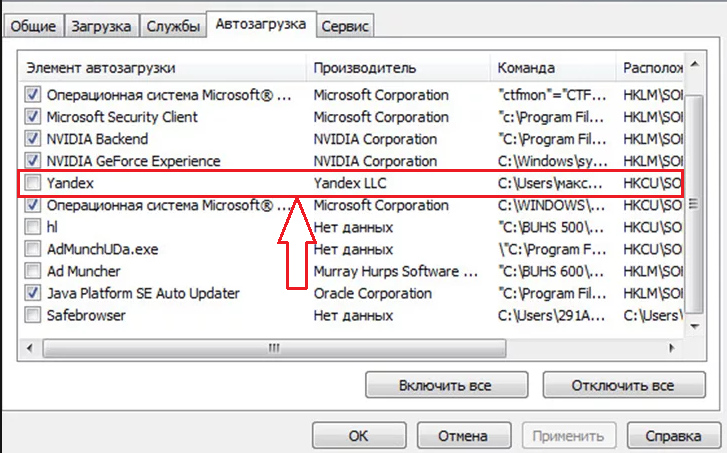 )
)
Цифры немного менее поразительны для США. Там доля Google составляет 87,8%, за ней следуют Bing с 6,17% и Yahoo! на 3,13%.
Мобильные номера
Цифры использования несколько отличаются, когда учитываются браузеры для мобильных устройств, которых не существовало в эпоху Navigator.
По состоянию на январь 2022 года на мировом рынке браузеров лидировал Google Chrome с долей 63,06%, за ним следовал Safari от Apple с долей 19,84%. Другие игроки включают Firefox, Microsoft Edge, Samsung Internet и Opera.
Microsoft Edge принадлежит 4,12%.
Как назывался первый веб-браузер?
Первый интернет-браузер назывался WorldWideWeb, по словам Тима Бернерса-Ли, которому это должно быть известно.
Бернерс-Ли создал Всемирную паутину в 1990 году и назвал свой браузер WorldWideWeb. Позже WorldWideWeb был переименован в Nexus, чтобы лучше различать информацию и программу.
Какими были первые веб-браузеры?
WorldWideWeb, позже названный Nexus, был единственным браузером для Интернета до 1992 года, когда был представлен Lynx.
Lynx, представленный в 1992 году, был и остается текстовым браузером. Используемый в основном для поиска, чтения и загрузки текстовых статей, он продолжает использоваться и сегодня для этих целей.
Mosaic, ранняя версия Netscape Navigator, была представлена в 1993 году. Это был первый веб-браузер с графическим пользовательским интерфейсом, сделавший Интернет более доступным для широких масс.
Netscape Navigator, переименованная и улучшенная версия Mosaic, была представлена в 1994 году.
Microsoft Internet Explorer 1.0 был представлен в 1995 году.
Когда был создан Internet Explorer?
Версия 1.0 Internet Explorer была выпущена в августе 1995 года. Microsoft выпустила свою 11-ю и последнюю версию в 2008 году.
В настоящее время Microsoft производит Microsoft Edge, интернет-браузер, и Microsoft Bing, интернет-поисковик.
(Браузер извлекает и отображает веб-страницы. Поисковая система позволяет людям вводить запросы для поиска страниц. Веб-браузер Google — Google Chrome. Его поисковая система — Google Search.)
Веб-браузер Google — Google Chrome. Его поисковая система — Google Search.)
Существует ли программа Netscape Navigator?
Компания AOL прекратила поддержку Netscape Navigator 1 февраля 2008 г., фактически медленно убивая его.
Компания AOL приобрела Netscape Navigator в ноябре 1998 года за 4,2 миллиарда долларов.
Практический результат
Войны браузеров 1990-х годов установили несколько норм для тогдашнего нового бизнеса World Wide Web.
Во-первых, браузер должен быть бесплатным, иначе он не сможет конкурировать.
Во-вторых, браузер должен поддерживать графику, чтобы им было легко пользоваться и он мог корректно отображать весь спектр общедоступного контента.
В-третьих, глубокие карманы помогают (но не навсегда).
И, наконец, победит браузер, отвечающий всем вышеперечисленным условиям, но при этом обеспечивающий превосходные результаты для пользователя. По крайней мере, пока у кого-то не появится идея получше.
Анализ вредоносных программ Yandex.exe Вредоносная активность | ANY.RUN
Добавить для печати
| Имя файла: | Яндекс.exe |
| Полный анализ: | https://app .any.run/задачи/f89376a7-3207-436a-800d-2bcc42fd1354 |
| Вердикт: | Вредоносная деятельность |
| Дата анализа: | 07, 2 октября 018, 06:24:00 |
| ОС: | Windows 7 Professional Service Pack 1 (сборка: 7601, 32-разрядная версия) |
| Индикаторы: | |
| MIME: | application/x-dosexec |
| Исполняемый файл PE32 (GUI) Intel 80386, для MS Windows | |
| MD5: | 22F58C0F305F510962CC8515373F3238 |
| SHA1: | |
| SHA256: | |
| SSDEEP: |
ANY. RUN — это интерактивный сервис, предоставляющий полный доступ к гостевой системе. Информация в этом отчете может быть искажена действиями пользователя и предоставляется пользователю для ознакомления как есть. ANY.RUN не гарантирует вредоносность или безопасность контента.
RUN — это интерактивный сервис, предоставляющий полный доступ к гостевой системе. Информация в этом отчете может быть искажена действиями пользователя и предоставляется пользователю для ознакомления как есть. ANY.RUN не гарантирует вредоносность или безопасность контента.
Добавить для печати
Добавить для печати
Нет конфигурации вредоносных программ.
Добавить для печати
Добавить для печати
Все скриншоты доступны в полном отчете
Все скриншоты доступны в полном отчете
Добавить для печати
График поведения
Нажмите на процесс, чтобы увидеть подробности
бросить и начать начать бросить и начать бросить и начать бросить и начать бросить и начать бросить и начать бросить и начать бросить и начать бросить и начать бросить и начать бросить и начать бросить и начать бросить и начать yandex.exeyandex.exeyandex.exeyb1d7b.tmpsetup. спецификации exeno. .exesearchbandapp.exesearchbandapp.execrashreporter.exeno specsexplorer .
 Попробуйте подобрать более скромный в своих аппетитах проводник в интернет, например, руководствуясь отдельным нашим материалом.
Попробуйте подобрать более скромный в своих аппетитах проводник в интернет, например, руководствуясь отдельным нашим материалом.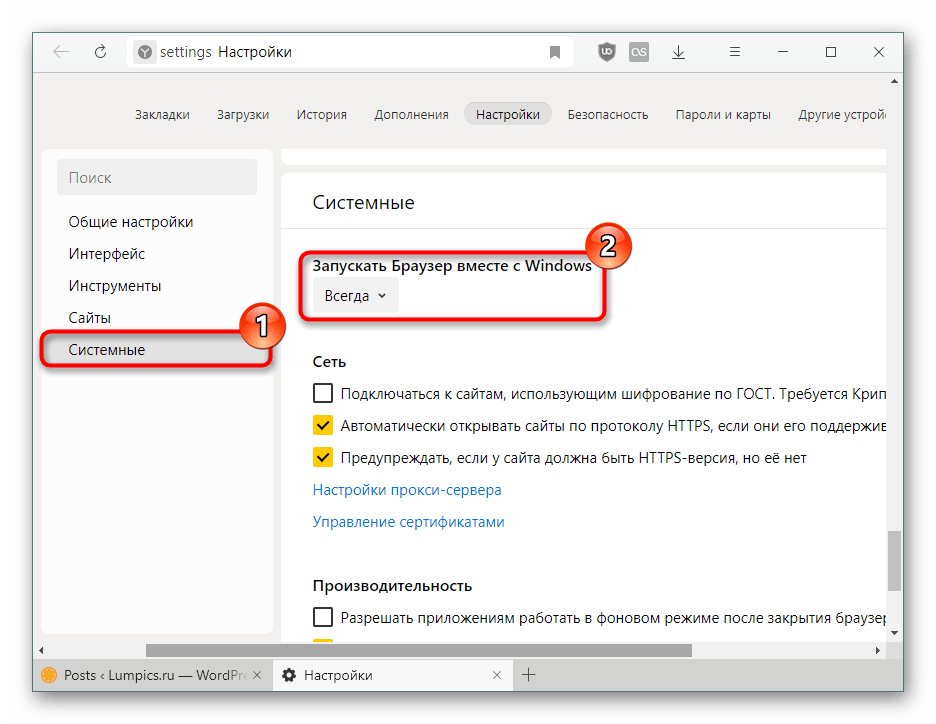 Если нет, ищите проблему в своем накопителе: узнайте его S.M.A.R.T.-состояние, ведь, скорее всего, он поврежден.
Если нет, ищите проблему в своем накопителе: узнайте его S.M.A.R.T.-состояние, ведь, скорее всего, он поврежден.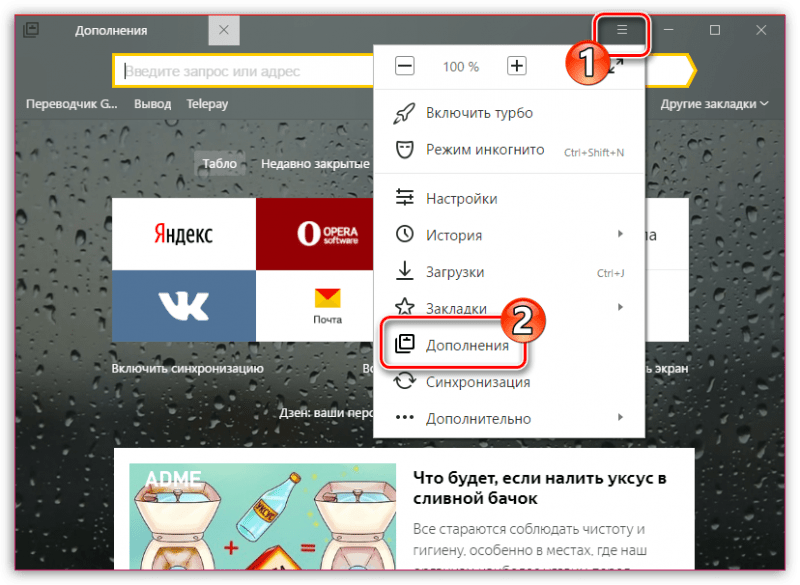 Приложения должны в полной степени обеспечивать потребности рядовых интернет-пользователей и при этом не затуманивать мозг бессмысленными опциями. Ещё один плюс в копилку того или иного решения начислялся за скорость работы, удобство интерфейса и грамотное расположение элементов управления программой. Также акцент делался на наличии средств обеспечения безопасности при работе в Сети, поддержке современных веб-технологий и количестве пользователей по данным статистического сервиса LiveInternet.ru, позволившего нам сделать выбор в пользу четырёх основных браузеров с шильдиком «Сделано в России».
Приложения должны в полной степени обеспечивать потребности рядовых интернет-пользователей и при этом не затуманивать мозг бессмысленными опциями. Ещё один плюс в копилку того или иного решения начислялся за скорость работы, удобство интерфейса и грамотное расположение элементов управления программой. Также акцент делался на наличии средств обеспечения безопасности при работе в Сети, поддержке современных веб-технологий и количестве пользователей по данным статистического сервиса LiveInternet.ru, позволившего нам сделать выбор в пользу четырёх основных браузеров с шильдиком «Сделано в России». Особенностями программы являются тесная интеграция с поисковиком и онлайновыми сервисами «Спутника», система защиты от вредоносного контента «Сталкер», построенный на базе Adblock Plus блокировщик навязчивой и агрессивной рекламы «Рекламоотвод», поддержка многопользовательского режима работы и наличие собственного каталога расширений для браузера (благодаря единой кодовой базе допускается также использование плагинов из интернет-магазина Google Chrome).
Особенностями программы являются тесная интеграция с поисковиком и онлайновыми сервисами «Спутника», система защиты от вредоносного контента «Сталкер», построенный на базе Adblock Plus блокировщик навязчивой и агрессивной рекламы «Рекламоотвод», поддержка многопользовательского режима работы и наличие собственного каталога расширений для браузера (благодаря единой кодовой базе допускается также использование плагинов из интернет-магазина Google Chrome). Браузер включён в реестр отечественного программного обеспечения и имеет сертификаты соответствия ФСБ России (для корпоративных сборок). В дальнейшем планируется сертификация браузера во ФСТЭК и Министерстве обороны РФ. Это позволит пользователям «Спутника» работать с информацией ограниченного доступа вплоть до степени секретности «совершенно секретно». Также в скором времени ожидается релиз продукта для платформы macOS, выпуск которого был запланирован на конец 2016 года, но так и не состоялся.
Браузер включён в реестр отечественного программного обеспечения и имеет сертификаты соответствия ФСБ России (для корпоративных сборок). В дальнейшем планируется сертификация браузера во ФСТЭК и Министерстве обороны РФ. Это позволит пользователям «Спутника» работать с информацией ограниченного доступа вплоть до степени секретности «совершенно секретно». Также в скором времени ожидается релиз продукта для платформы macOS, выпуск которого был запланирован на конец 2016 года, но так и не состоялся.
 Браузера» являются развитые средства обеспечения безопасности. Задействованная в программе технология Protect обеспечивает защиту от кражи паролей, безопасность при работе в общественных сетях Wi-Fi, блокировку опасных и мошеннических сайтов, а также осуществляет проверку загружаемых файлов на предмет наличия вредоносного кода. По словам разработчиков «Яндекса», Protect — это первая комплексная технология защиты браузера, которая оберегает от большинства неприятностей: потери пользовательских аккаунтов из-за украденного пароля, заражения компьютера на вредоносной странице, вмешательства посторонних при работе в беспроводной сети.
Браузера» являются развитые средства обеспечения безопасности. Задействованная в программе технология Protect обеспечивает защиту от кражи паролей, безопасность при работе в общественных сетях Wi-Fi, блокировку опасных и мошеннических сайтов, а также осуществляет проверку загружаемых файлов на предмет наличия вредоносного кода. По словам разработчиков «Яндекса», Protect — это первая комплексная технология защиты браузера, которая оберегает от большинства неприятностей: потери пользовательских аккаунтов из-за украденного пароля, заражения компьютера на вредоносной странице, вмешательства посторонних при работе в беспроводной сети.
 Сам браузер тесно интегрирован с онлайновыми сервисами Mail.Ru Group и является единственным в нашем обзоре веб-обозревателем, в котором напрочь отсутствует возможность выбора поиска по умолчанию, — только Mail.ru, и никаких гвоздей! Это первая любопытная особенность программы. Второй важный момент заключается в том, что установщик «Амиго» тайком от пользователя прописывает свой исполняемый файл amigo.exe в автозагрузку Windows. Такое поведение ничуть не красит браузер и заставляет с настороженностью относиться к продукции Mail.Ru Group.
Сам браузер тесно интегрирован с онлайновыми сервисами Mail.Ru Group и является единственным в нашем обзоре веб-обозревателем, в котором напрочь отсутствует возможность выбора поиска по умолчанию, — только Mail.ru, и никаких гвоздей! Это первая любопытная особенность программы. Второй важный момент заключается в том, что установщик «Амиго» тайком от пользователя прописывает свой исполняемый файл amigo.exe в автозагрузку Windows. Такое поведение ничуть не красит браузер и заставляет с настороженностью относиться к продукции Mail.Ru Group.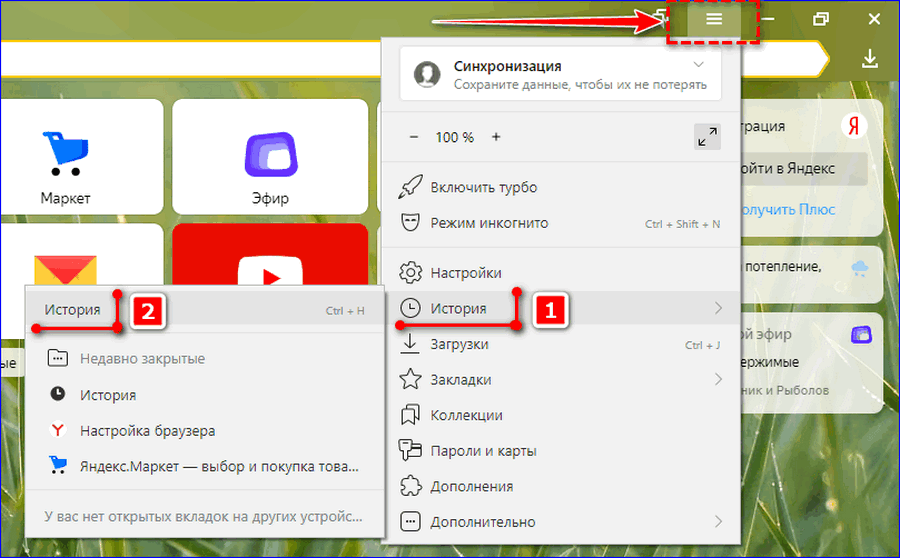 Добрых слов заслуживает менеджер вкладок, позволяющий просмотреть список открытых страниц и мгновенно вернуться к недавно закрытым вкладкам. В остальном же — ничего примечательного.
Добрых слов заслуживает менеджер вкладок, позволяющий просмотреть список открытых страниц и мгновенно вернуться к недавно закрытым вкладкам. В остальном же — ничего примечательного. Но ничего этого нет: есть только напичканная ссылками на сервисы «Рамблера» панель закладок и преднастроенная адресная строка, перенаправляющая поисковые запросы пользователя на курируемый компанией поисковик Rambler. Всё это свидетельствует о том, что браузер скомпилирован из исходников Chromium на скорую руку исключительно для того, «чтобы было». С такой философией разрабатывать программные продукты никак нельзя.
Но ничего этого нет: есть только напичканная ссылками на сервисы «Рамблера» панель закладок и преднастроенная адресная строка, перенаправляющая поисковые запросы пользователя на курируемый компанией поисковик Rambler. Всё это свидетельствует о том, что браузер скомпилирован из исходников Chromium на скорую руку исключительно для того, «чтобы было». С такой философией разрабатывать программные продукты никак нельзя.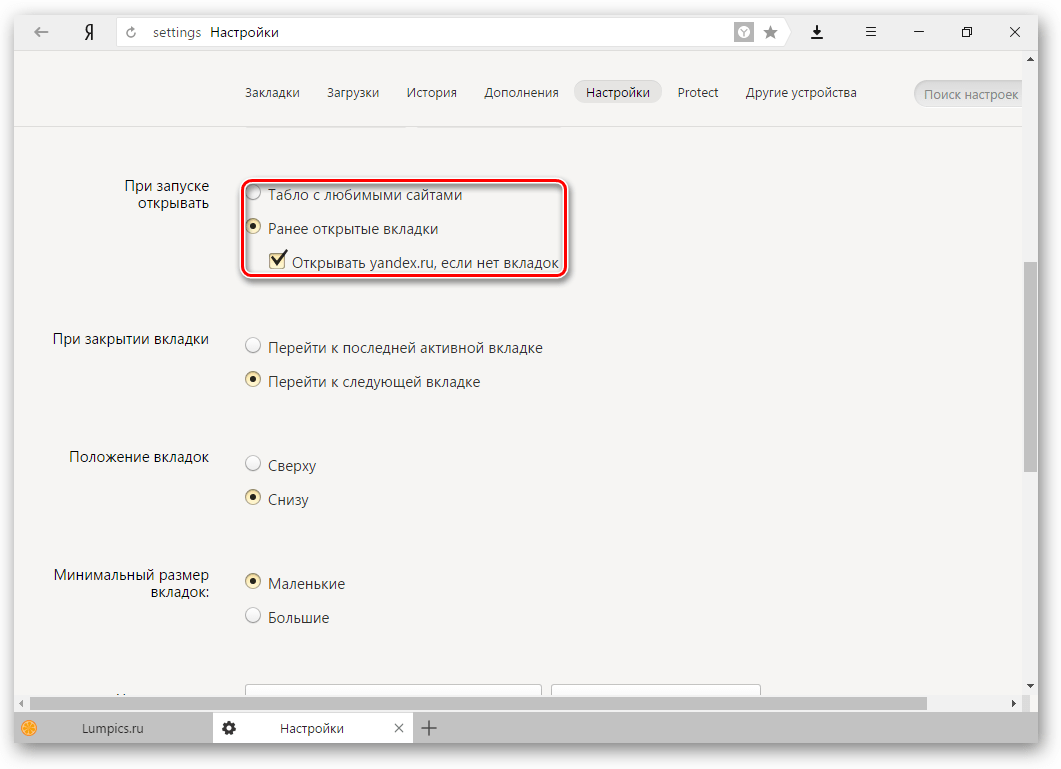 Для оценки производительности использовались бенчмарки Futuremark Peacekeeper, Octane 2.0, MotionMark, JetStream, Basemark и Speedometer 2.0, измеряющие быстродействие интерпретатора JavaScript, скорость обработки графики и время выполнения типичных для большей части пользователей Интернета задач. Для проведения сравнительных тестов, помимо «Спутника», «Яндекс.Браузера», «Амиго» и «Рамблер/Браузера», был использован построенный на базе Chromium обозреватель Chrome 64. Для чистоты эксперимента все браузеры тестировались по отдельности, остальные запущенные в системе приложения при выполнении бенчмарков выгружались из памяти компьютера. О результатах проведённого нами тестирования можно судить по приведённым ниже графикам.
Для оценки производительности использовались бенчмарки Futuremark Peacekeeper, Octane 2.0, MotionMark, JetStream, Basemark и Speedometer 2.0, измеряющие быстродействие интерпретатора JavaScript, скорость обработки графики и время выполнения типичных для большей части пользователей Интернета задач. Для проведения сравнительных тестов, помимо «Спутника», «Яндекс.Браузера», «Амиго» и «Рамблер/Браузера», был использован построенный на базе Chromium обозреватель Chrome 64. Для чистоты эксперимента все браузеры тестировались по отдельности, остальные запущенные в системе приложения при выполнении бенчмарков выгружались из памяти компьютера. О результатах проведённого нами тестирования можно судить по приведённым ниже графикам.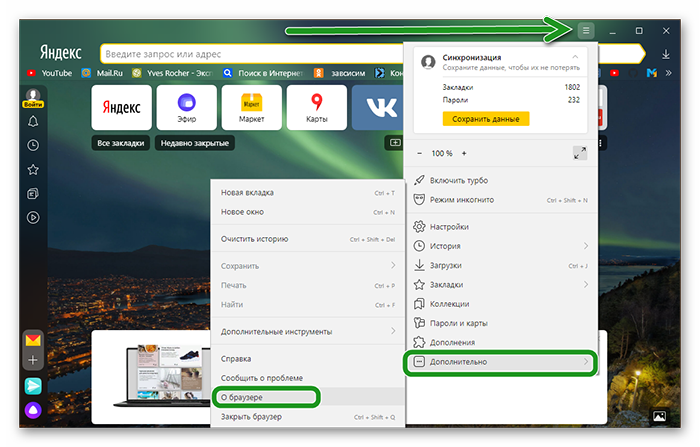 com
com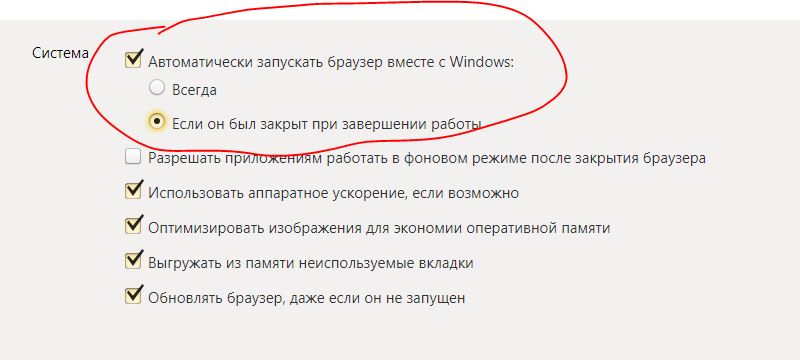 Одни занимаются написанием программных продуктов с нуля, другие — доработкой заимствованных исходных кодов, используемых в качестве «трамплина» и позволяющих не изобретать велосипед. И тот и другой подходы имеют право на жизнь, только одно дело — банально переклеивать шильдики и выдавать чужой продукт за свой (как в случае с «Рамблер/Браузером»), и совсем другое — технологически развивать готовое решение и постоянно привносить в него что-то новое и оригинальное, чем, собственно, и занимается команда «Яндекс.Браузера». Именно по этой причине мы, как и миллионы других пользователей, отдаём свой голос в пользу этого браузера. «Спутник» больше ориентирован на государственные организации и корпоративный сектор, «Амиго» может приглянуться лишь ярым почитателям онлайновых сервисов Mail.Ru Group, готовым мириться с посредственной производительностью веб-обозревателя. А вот «Рамблер/Браузер» мы советуем обходить за версту — это не тот продукт, ради которого стоит рисковать информационной безопасностью компьютера.
Одни занимаются написанием программных продуктов с нуля, другие — доработкой заимствованных исходных кодов, используемых в качестве «трамплина» и позволяющих не изобретать велосипед. И тот и другой подходы имеют право на жизнь, только одно дело — банально переклеивать шильдики и выдавать чужой продукт за свой (как в случае с «Рамблер/Браузером»), и совсем другое — технологически развивать готовое решение и постоянно привносить в него что-то новое и оригинальное, чем, собственно, и занимается команда «Яндекс.Браузера». Именно по этой причине мы, как и миллионы других пользователей, отдаём свой голос в пользу этого браузера. «Спутник» больше ориентирован на государственные организации и корпоративный сектор, «Амиго» может приглянуться лишь ярым почитателям онлайновых сервисов Mail.Ru Group, готовым мириться с посредственной производительностью веб-обозревателя. А вот «Рамблер/Браузер» мы советуем обходить за версту — это не тот продукт, ради которого стоит рисковать информационной безопасностью компьютера.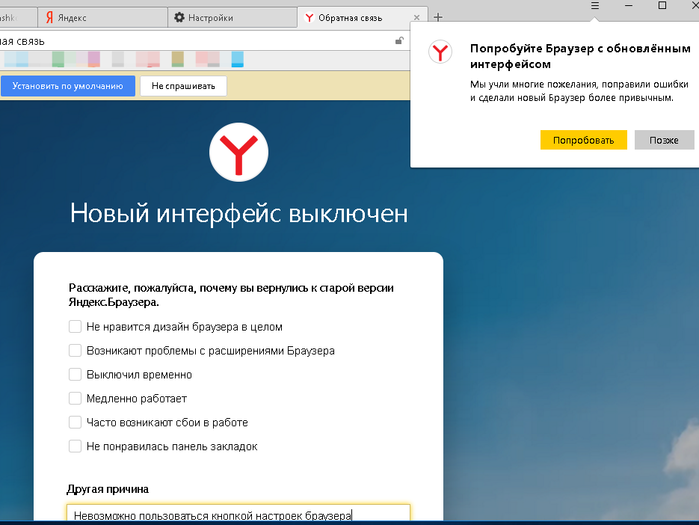
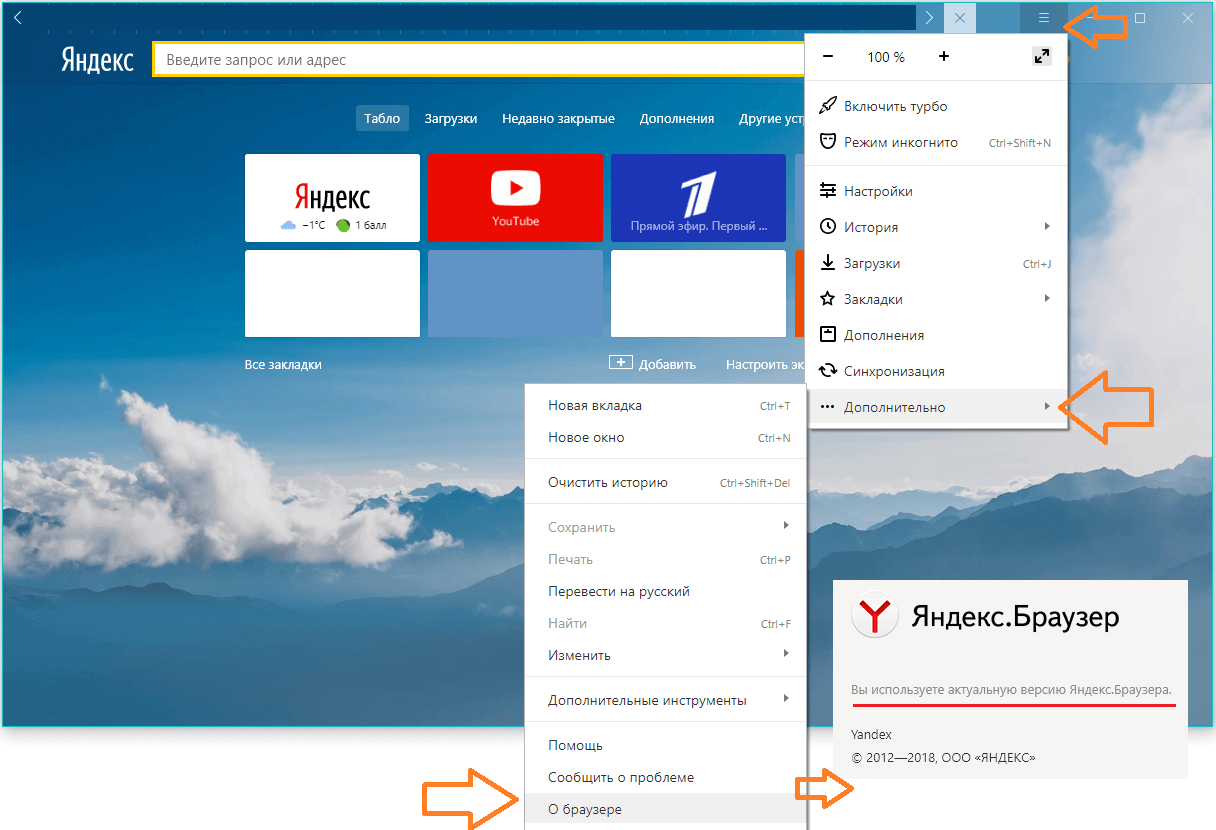 ru, cпутник, cпутник браузер
ru, cпутник, cпутник браузер